电脑ps怎么旋转图层任意角度 ps如何旋转单个图层图片
Jan 08, 2024 am 09:40 AM
ps怎么旋转图层
大家在使用ps的时候会碰到各种各样的问题,这不就有小伙伴来本站询问小编电脑ps怎么旋转图层任意角度,为了帮助到大家,小编上网搜集了相关资料,总算找到了ps如何旋转单个图层图片的方法,详细内容都在下面的文章中了,大家有需要的话赶紧来本站看看吧。

电脑ps怎么旋转图层任意角度?
方法一、
1.打开图片,点击要转动的图片所在的图层;
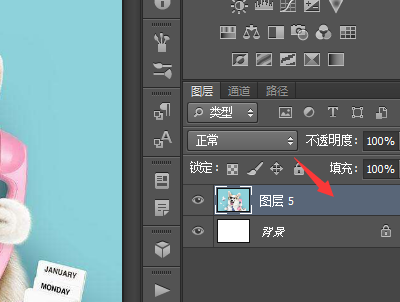
2.点击【矩形选框】工具按钮;
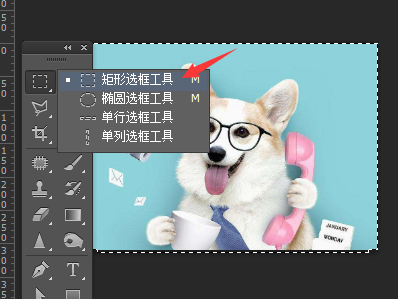
3.点击【编辑】-【自由变换】,也可以按快捷键Ctrl+T操作;
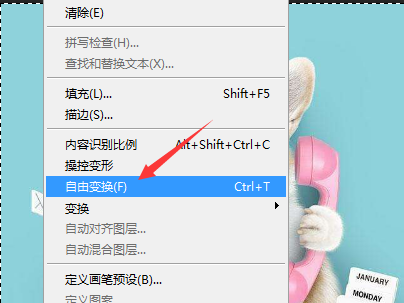
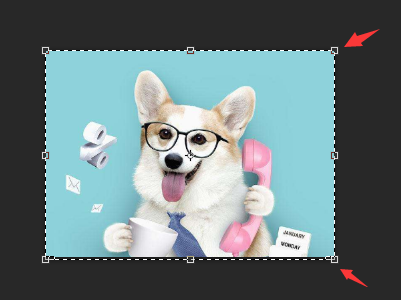
4.拉伸外框可以改变图片大小,鼠标滑到边框处,旋转可以任意改变图片方向;
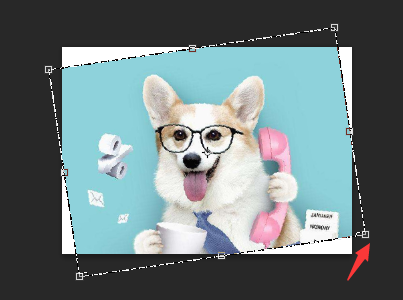
5.旋转到合适的位置后就可以点击回车键,这样就可以了。
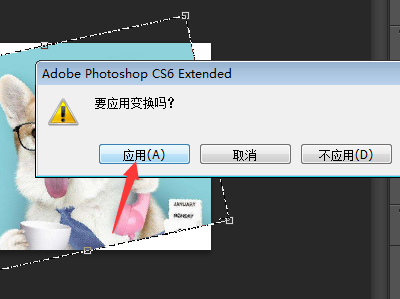
方法二、
1.打开需要编辑的ps应用程序;

2.进入后点击打开;
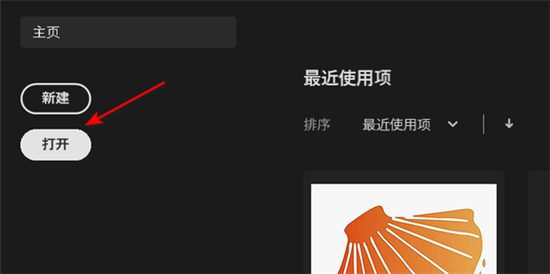
3.选择需要编辑的图片将其打开;
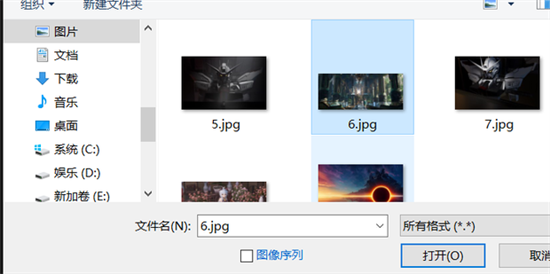
4.在左侧工具栏选择旋转视图工具;
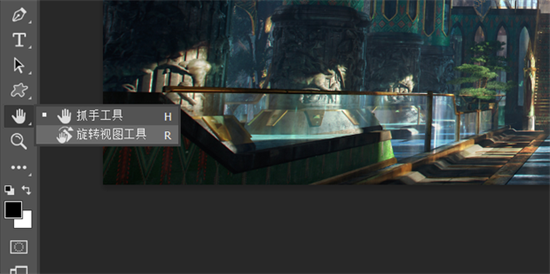
5.拖动需要旋转的图层即可进行旋转;

6.最后调整完成后松手即可。

以上是电脑ps怎么旋转图层任意角度 ps如何旋转单个图层图片的详细内容。更多信息请关注PHP中文网其他相关文章!
本站声明
本文内容由网友自发贡献,版权归原作者所有,本站不承担相应法律责任。如您发现有涉嫌抄袭侵权的内容,请联系admin@php.cn

热门文章
仓库:如何复兴队友
3 周前
By 尊渡假赌尊渡假赌尊渡假赌
击败分裂小说需要多长时间?
3 周前
By DDD
R.E.P.O.能量晶体解释及其做什么(黄色晶体)
1 周前
By 尊渡假赌尊渡假赌尊渡假赌
Hello Kitty Island冒险:如何获得巨型种子
3 周前
By 尊渡假赌尊渡假赌尊渡假赌
公众号网页更新缓存难题:如何避免版本更新后旧缓存影响用户体验?
3 周前
By 王林

热门文章
仓库:如何复兴队友
3 周前
By 尊渡假赌尊渡假赌尊渡假赌
击败分裂小说需要多长时间?
3 周前
By DDD
R.E.P.O.能量晶体解释及其做什么(黄色晶体)
1 周前
By 尊渡假赌尊渡假赌尊渡假赌
Hello Kitty Island冒险:如何获得巨型种子
3 周前
By 尊渡假赌尊渡假赌尊渡假赌
公众号网页更新缓存难题:如何避免版本更新后旧缓存影响用户体验?
3 周前
By 王林

热门文章标签

记事本++7.3.1
好用且免费的代码编辑器

SublimeText3汉化版
中文版,非常好用

禅工作室 13.0.1
功能强大的PHP集成开发环境

Dreamweaver CS6
视觉化网页开发工具

SublimeText3 Mac版
神级代码编辑软件(SublimeText3)








![[已验证的] Steam错误E87修复:几分钟之内再次获取游戏!](https://img.php.cn/upload/article/202503/18/2025031817560457401.jpg?x-oss-process=image/resize,m_fill,h_207,w_330)







